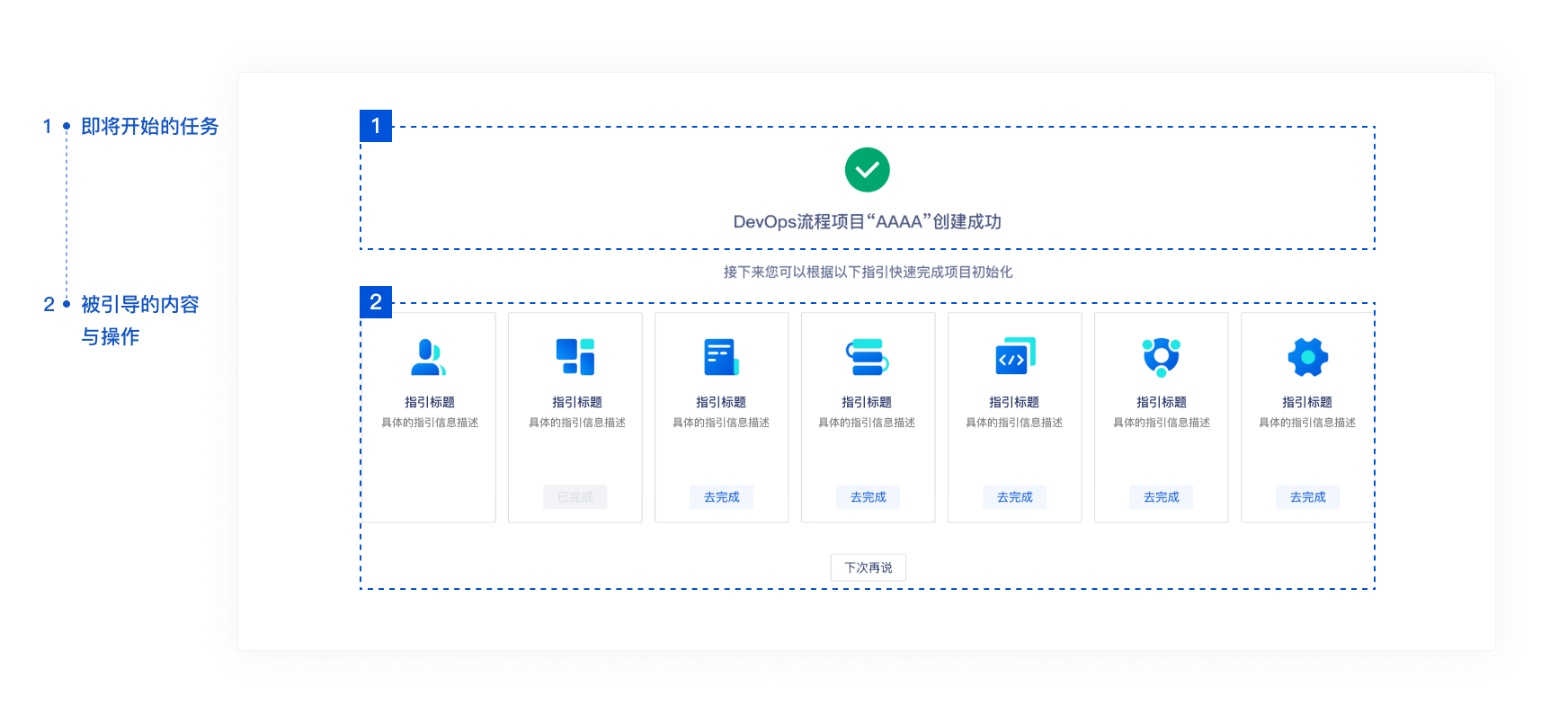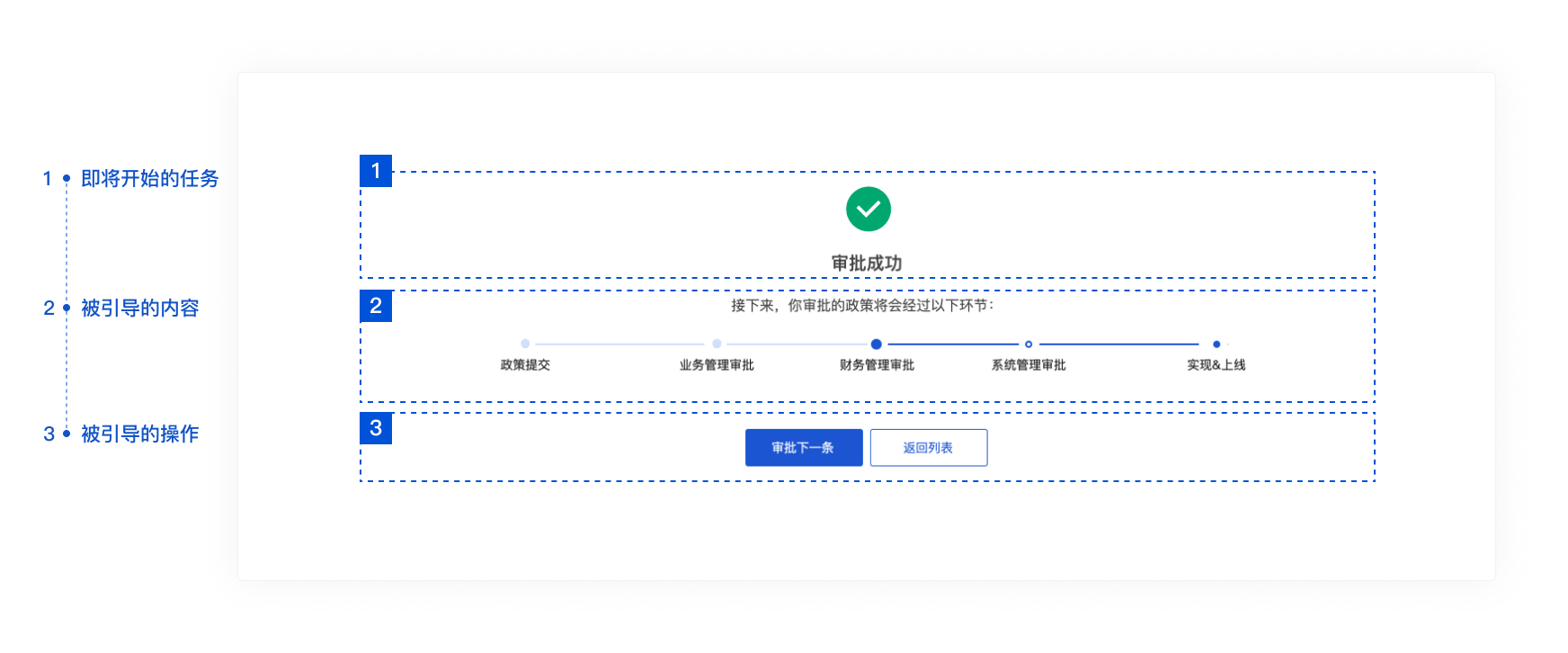明确整体框架和页面布局后,根据业务场景,对相关任务流程进行设计。
中后台产品虽服务不同业务,但存在非常同质化的高频任务,掌握这些任务的设计方法,可有效提高中后台的交互体验。
数据筛选与查询
按所需条件或类型选择需要的数据项、或查询数据结果的任务。常应用于「仪表盘 」「列表页」。
A 查询后生效
何时使用:当用户对数据查询范围有明确针对性,需要对数据进行一系列筛选过滤的使用场景时,可使用查询器进行一次性提交生效。
核心流程:选择条件 - 触发查询 - 获得结果数据 - 清空条件
相关组件:时间选择器 、日期选择器 、输入框 、选择器 、按钮 、表格 等
B 立即生效
何时使用:当数据查询范围较为随机,用户需要反复、多次修改条件时,可实时显示筛选结果,来提高查询效率。
核心流程:条件选择 - 获得结果数据 -条件修改 - 获得结果数据
相关组件:时间选择器 、日期选择器 、输入框 、选择器 、按钮 、表格 等
其他场景:折叠条件
何时使用:当筛选项过多,全部显示会增加用户信息识别效率,可只显示高频选项,其他选项折叠,需要时自定义展开。
核心流程:展开条件 - 条件选择 - 获得结果数据
相关组件:时间选择器 、日期选择器 、输入框 、选择器 、按钮 、表格 等 图示:隐藏固定选项的条件
图示:隐藏固定选项的条件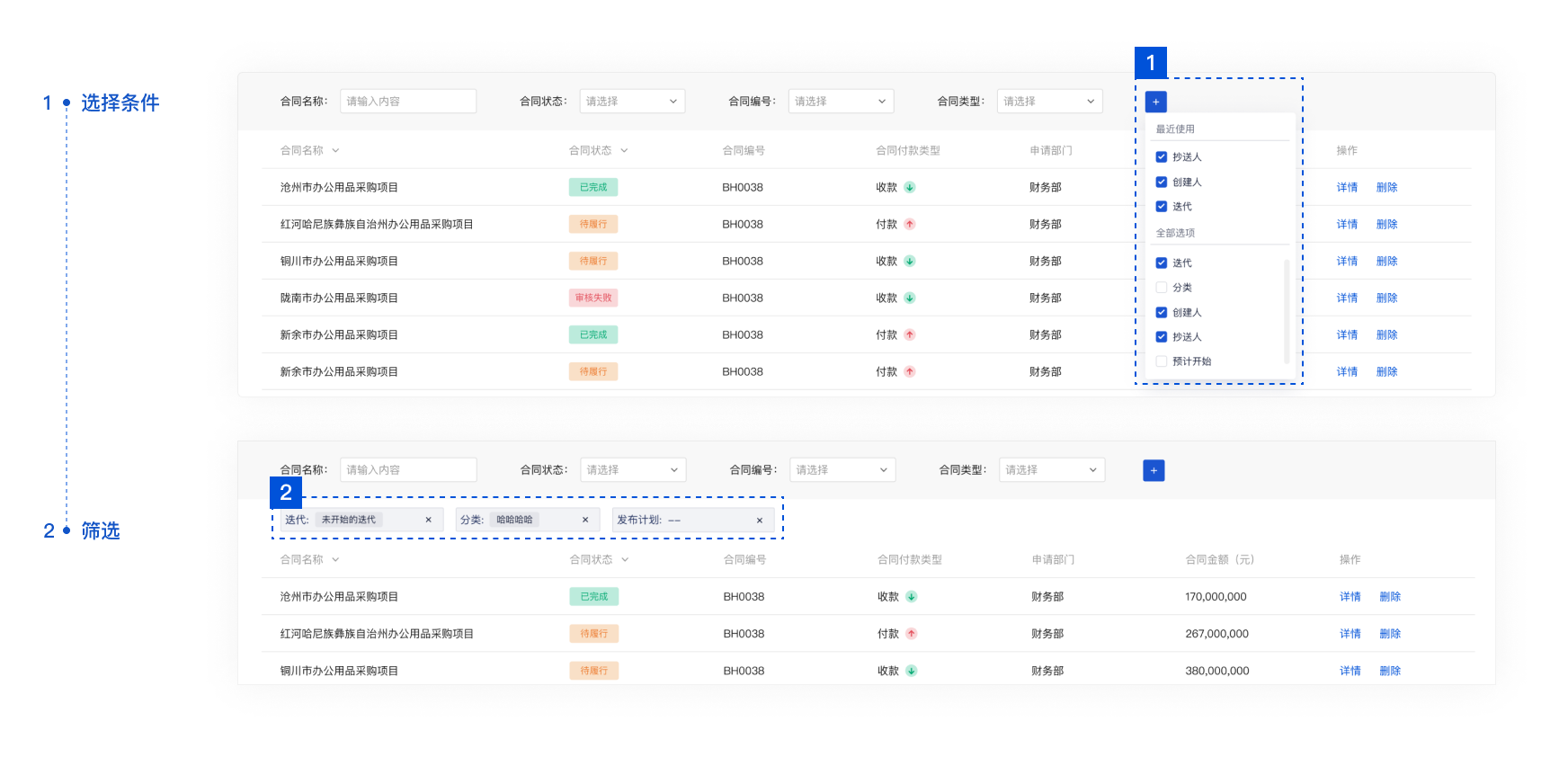 图示:隐藏固定选项的条件
图示:隐藏固定选项的条件
其他场景:条件模版保存与调用
何时使用:当用户的筛选需求个性化较强,需要根据自身需要使用筛选项时,提供可自定义保存的筛选器。
核心流程:条件选择 - 保存为模版 -模版调用
相关组件:时间选择器 、日期选择器 、输入框 、选择器 、按钮 、表格 等
表格批量操作
对报表中的多项数据进行统一操作的任务。常应用于「列表页」。
A 所见即所得
何时使用:当批量操作按钮为主要或高频操作时,无论是否已选择数据,均在页面给用户见即所得的操作预期。
核心流程:选择要操作的内容 - 进行操作 - 显示操作结果
相关组件:表格、按钮、多选框、下拉菜单、全局提示 等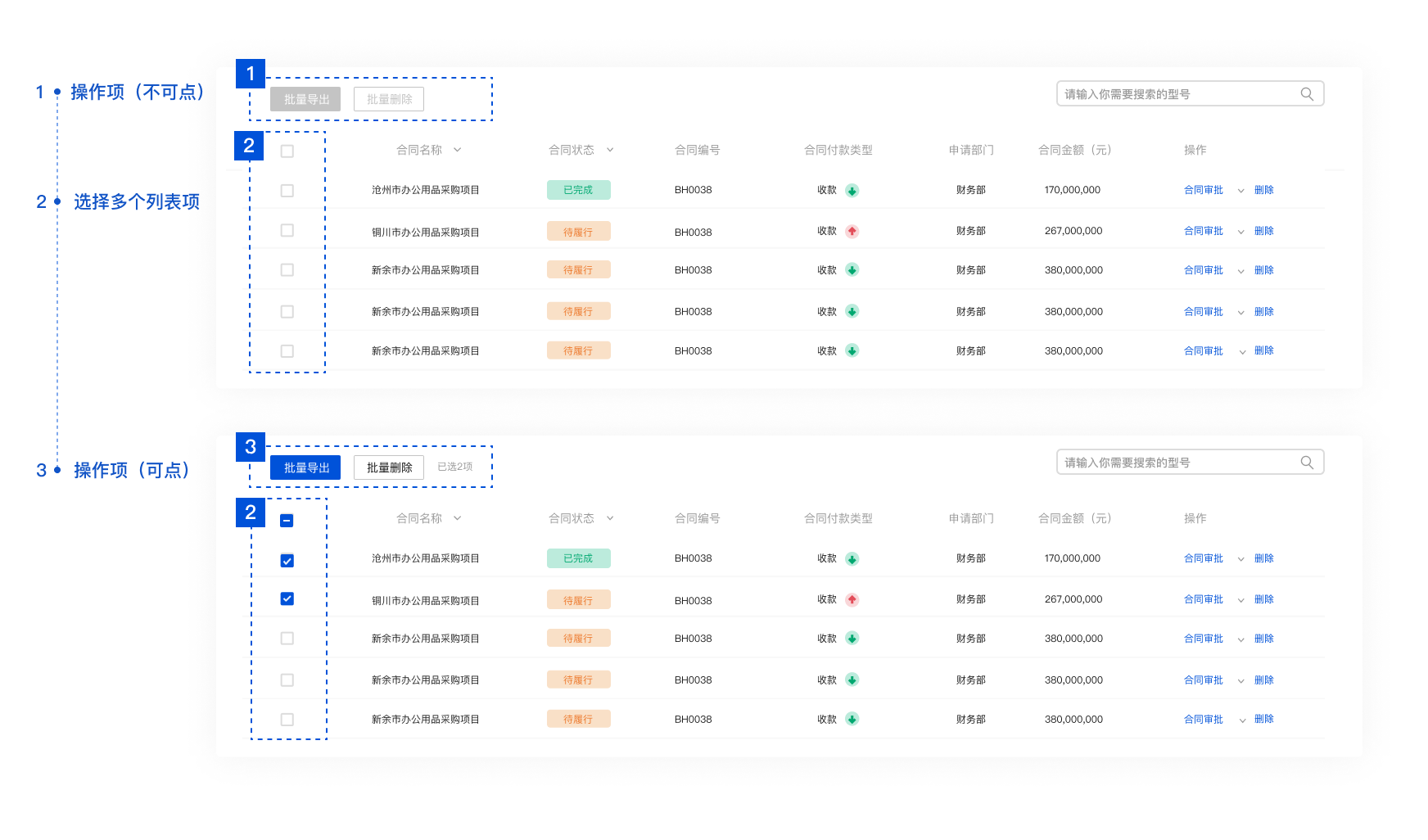
B 选择后触发
何时使用:当页面已有主要按钮,批量操作为次级或非高频操作时,可在选择数据后显示操作区。
核心流程:选择要操作的内容 - 进行操作 - 显示操作结果
相关组件:下拉框 、多选框 、输入框 、选择器 、按钮 等 、表格
效果预览
当编辑或改变的数据未最终生效时,提前用户了解编辑或改变的数据效果的任务。常用于「仪表盘 」「 结果页 」「 详情页 」 。
A 异步触发
何时使用:当需要配置或调整的元素较多、或实时刷新效果有延迟,需要集中预览效果时。常在页面整体出现预览。
核心流程:填写表单/或配置项-点击预览-进行预览
相关组件:表单、按钮、输入框、上传、下拉菜单、单选框、多选框、选择器 等
B 同步预览
何时使用:在配置设置项或信息元素过程中,需要实时关注最终效果、或观察配置项变化时。常用在页面局部出现预览。
核心流程:填写表单/设置项-进行预览
相关组件:表单、按钮、输入框、上传、下拉菜单、单选框、多选框、选择器 等
新手指引
为新用户提供功能介绍或使用说明等信息的指引性任务。是在任意页面都会经常出现的基础任务。
A 阻断式指引
何时使用:当需要用户必读、或在指引过程中不建议用户做其他操作时,让用户聚焦关注指引内容。
核心流程:触发引导 - 逐步查看引导 - 结束引导
相关组件:对话框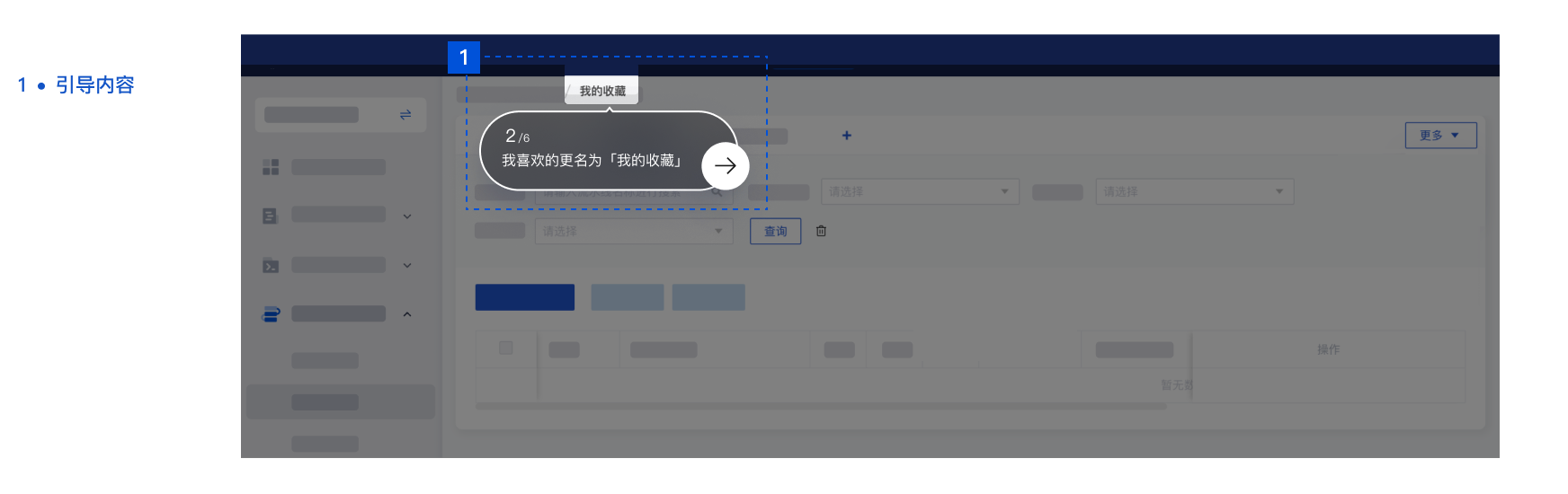
B 非阻断式引导
何时使用:当指引内容为辅助说明、或需要在操作界面的同时查看指引时,让用户可选择的使用指引。
核心流程:触发引导 - 逐步查看引导 或 忽视引导继续操作界面 - 结束引导
相关组件:气泡确认框、弹出层、文字提示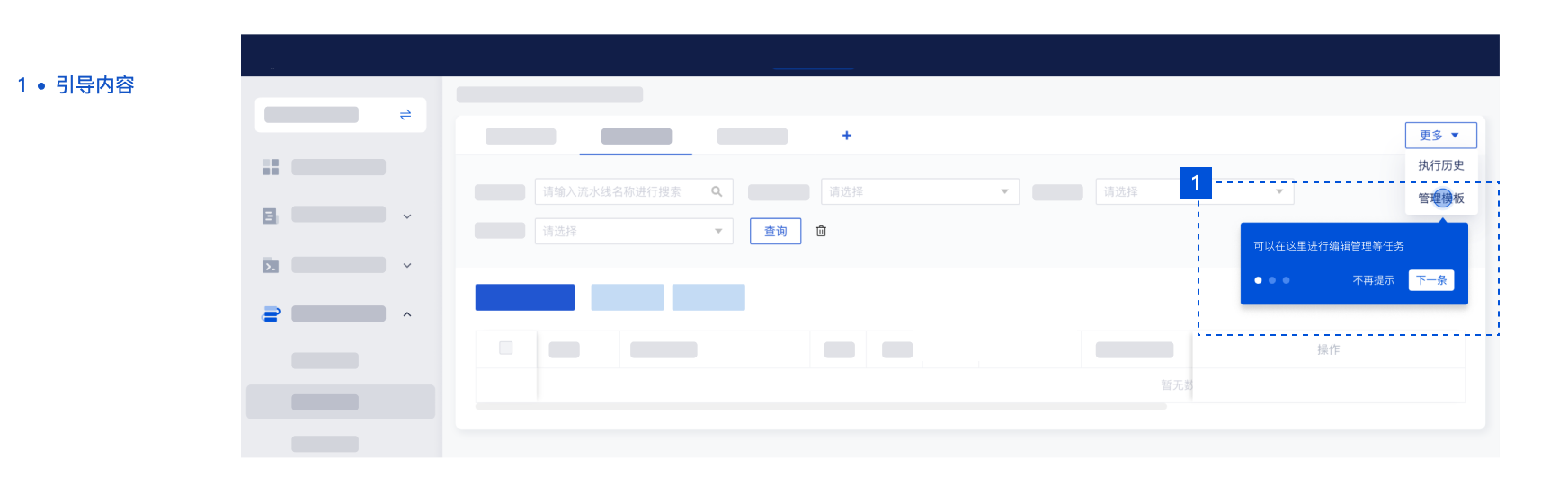
其他场景:主动触发引导
何时使用:当指引内容较多、或用户需要反复查看时,可提供用户可主动触发的入口。
核心流程:触发引导 - 选择任务 - 进入引导 - 逐步查看引导 - 结束引导
相关组件:气泡确认框、弹出层、文字提示、对话框 等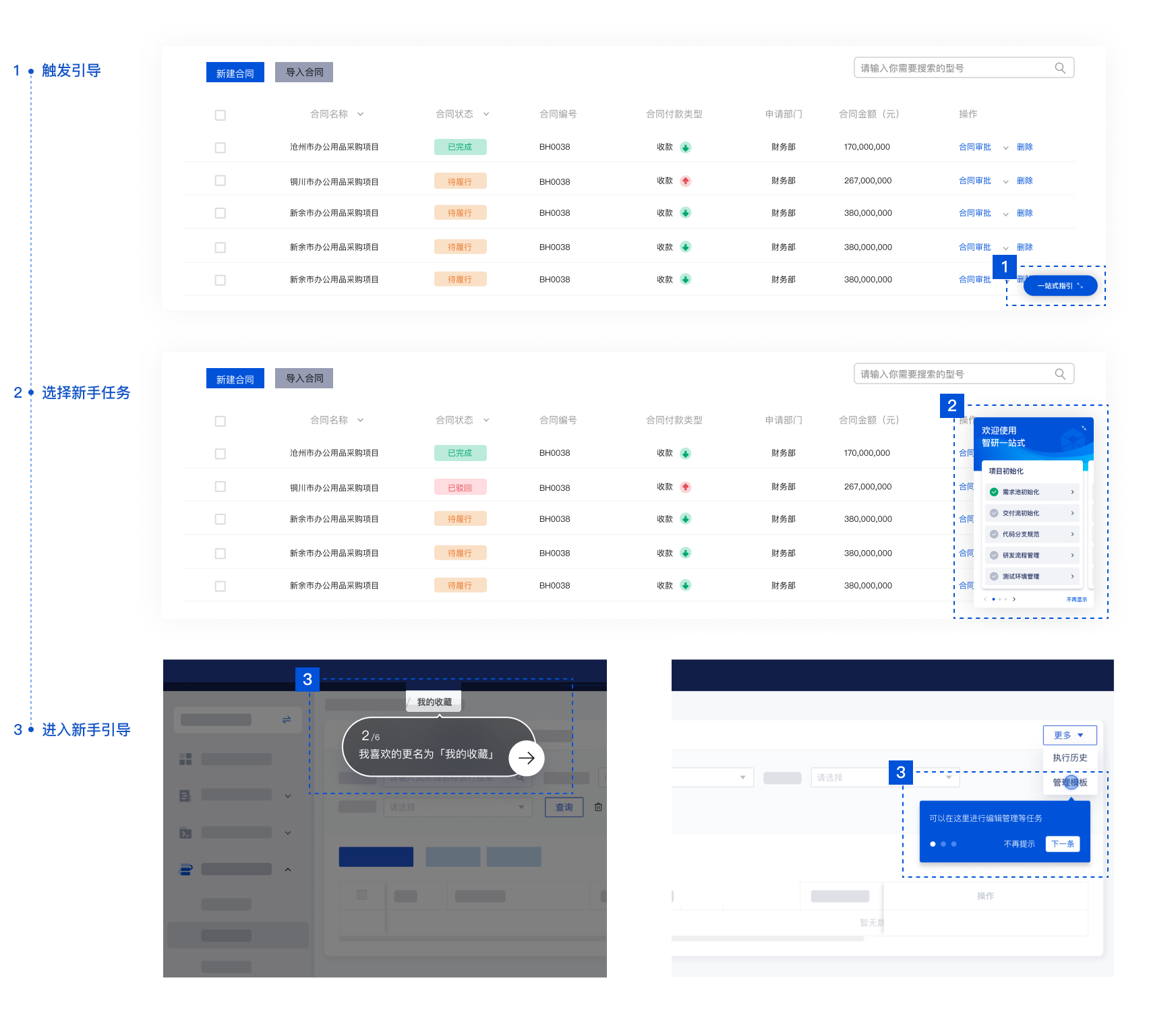
数据导入
将本地数据导入到中后台系统中的任务。常应用于列表页 。
A 逐个文件导入
何时使用:当需要轻量快速导入数据并显示结果、或待导入的数据格式较集中时,可逐个快速导入。
核心流程:触发导入 - 选择要导入的一个文件 - 开始导入 - 收到导入结果
相关组件:按钮、上传、全局提示、表格、列表、文字提示 等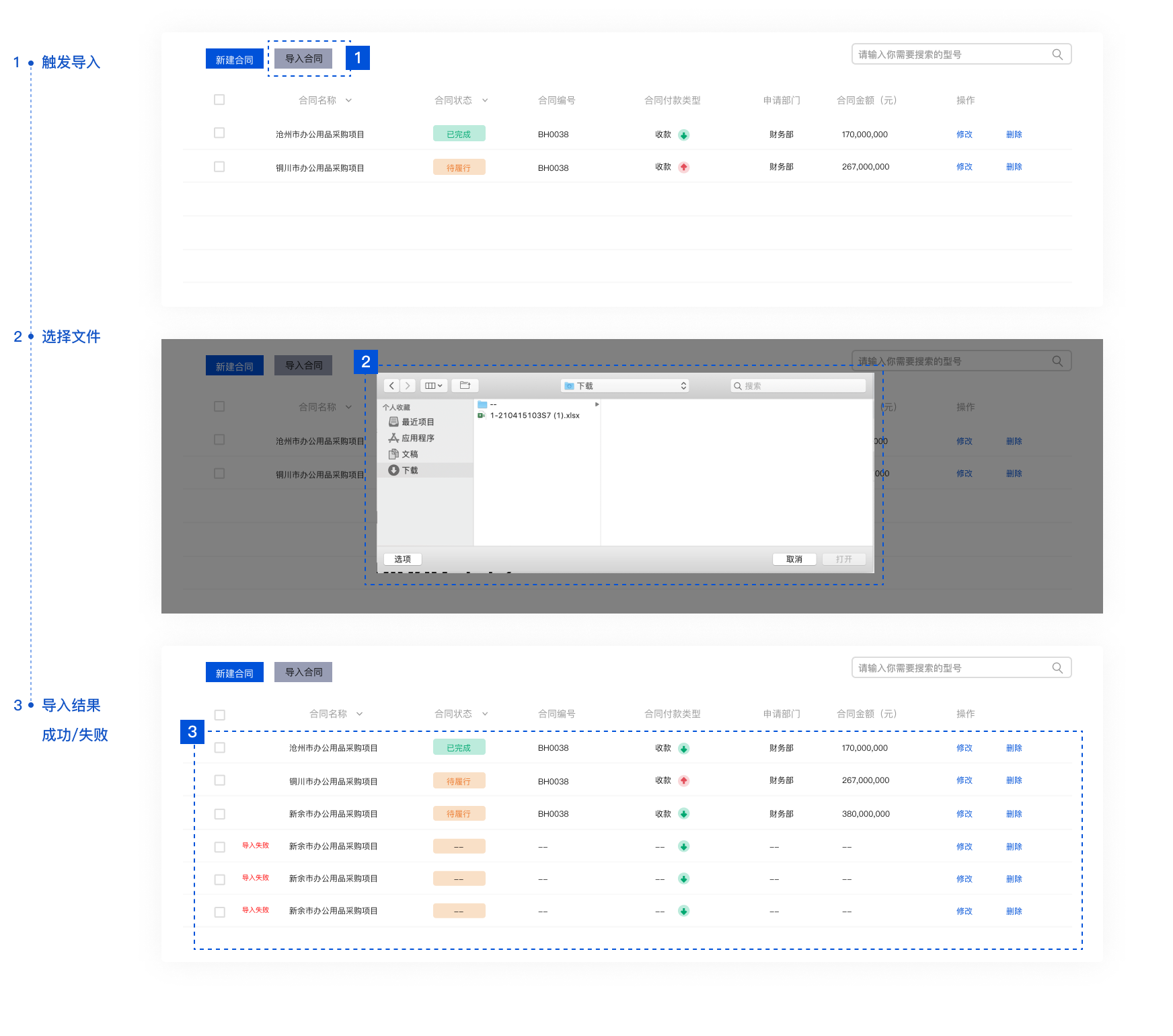
B 批量文件导入
何时使用:当待导入的数据较复杂、或数据文件有多个,可批量上传后,再导入需要的数据。
核心流程:触发导入 - 选择上传文件的方式 - 批量上传文件 - 确认批量文件的上传结果 - 导入文件
相关组件:按钮、上传、全局提示、表格、列表)、对话框 等
状态流转
在使用某条数据项的过程中,对该项数据的状态进行调整或变化的任务。常应用于「列表页 」「 详情页 」「结果页 」。
A 通过详情进行状态流转
何时使用:当单条信息内容较多或较复杂时,需要用户查看信息详情、明确详情内容内容后,再进行状态流转决策。
核心流程:在列表中选定数据项 - 查看数据详情 - 选择要流转的状态 - 确定流转 - 显示流转结果
相关组件:步骤条、表格、表单、下拉菜单、按钮 等
B 通过列表摘要进行状态流转
何时使用:当单条信息内容较少,在标题或摘要中即可了解,或无需校验详情内容即可进行状态流转决策时。
核心流程:在列表中选定数据项 - 选择要流转的状态 - 显示流转结果
相关组件:列表、表格、下拉菜单、按钮 等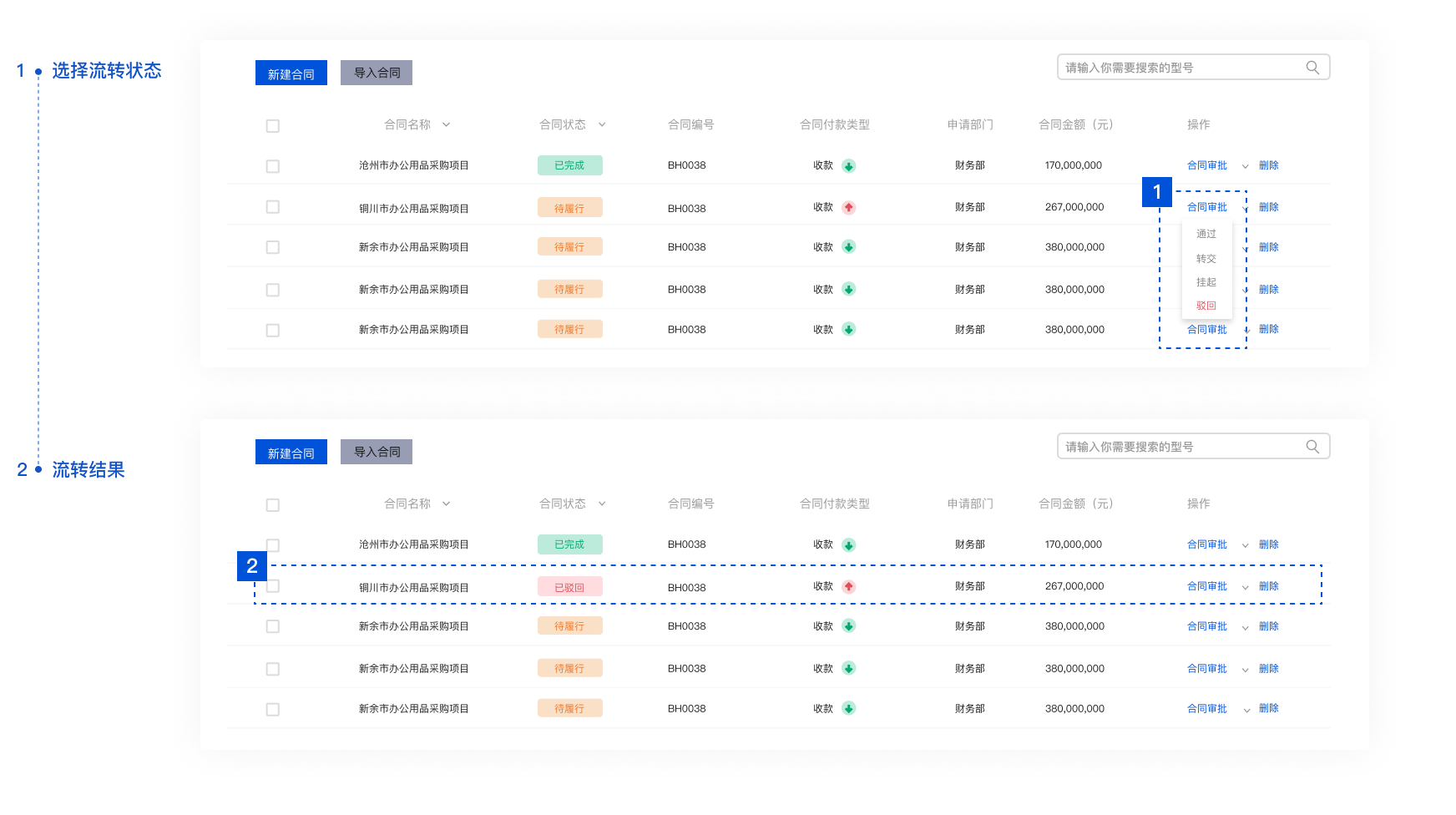
任务引导
当用户需要完成某个任务或使用某项功能时,为用户提供必要的指导或说明的任务。常应用于「详情页 」「结果页」。
A 任务开始前的引导
何时使用:当任务较复杂、或任务执行前需做必要准备时,给用户相关引导或提示。
核心流程:查看引导内容 - 按引导执行任务
相关组件:文字提示、对话框、步骤条、卡片、按钮 等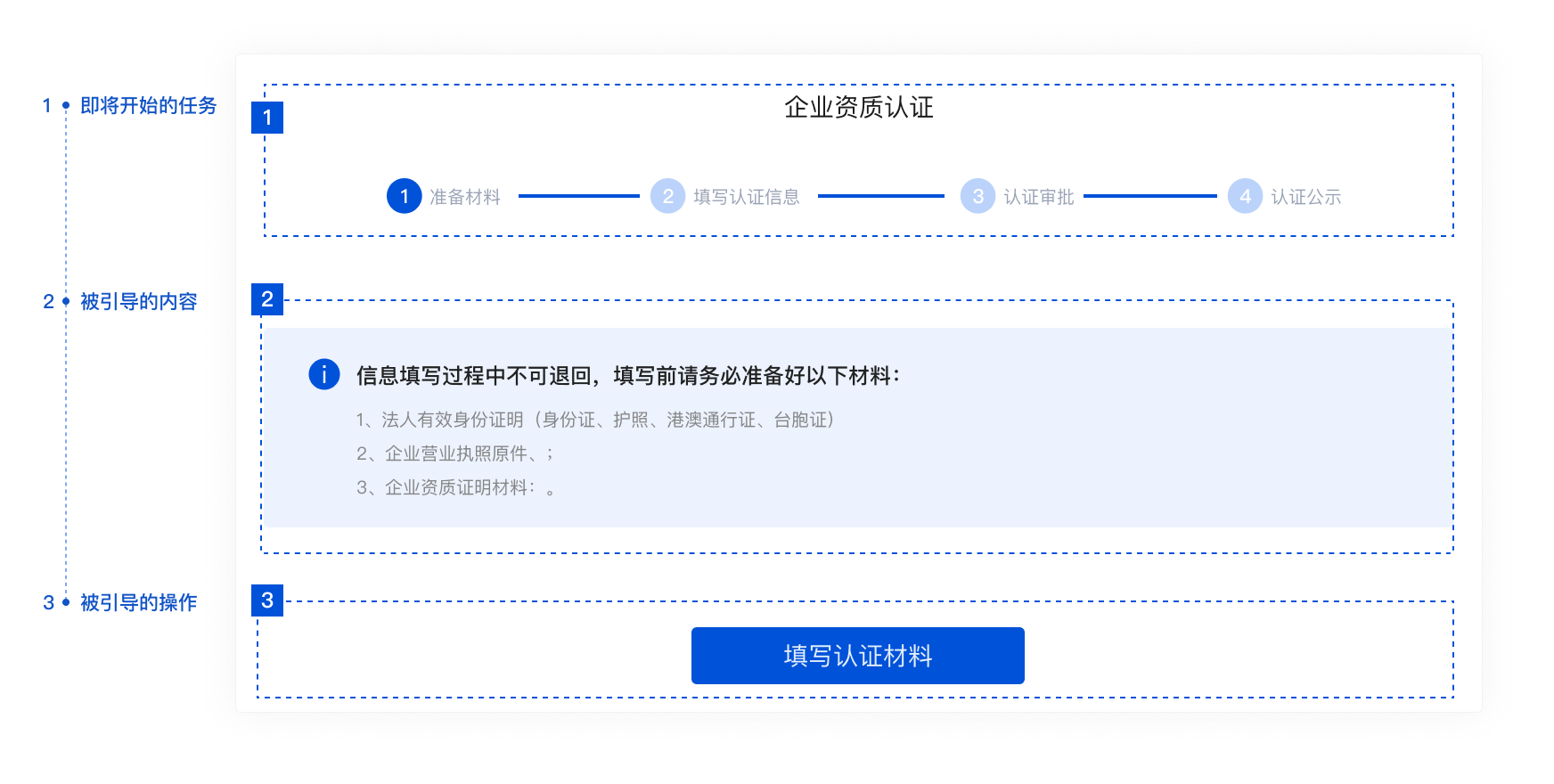
B 任务结束后的引导
何时使用:当任务结束后,其结果与另一任务相关、或任务完成后的数据会触发其他操作时,给用户后续操作的引导或提示。
核心流程:执行任务 - 查看任务结果引导 - 选择是否根据引导执行下一任务
相关组件:文字提示、对话框、步骤条、卡片、按钮 等